在使用Windows10操作系统过程中,由于多种原因,用户可能会遇到显卡驱动安装失败的问题。这个问题可能导致电脑的性能下降、图形显示异常等。本文将给出一些解决显卡驱动安装失败的方法,帮助用户顺利解决这一问题,提高电脑使用体验。
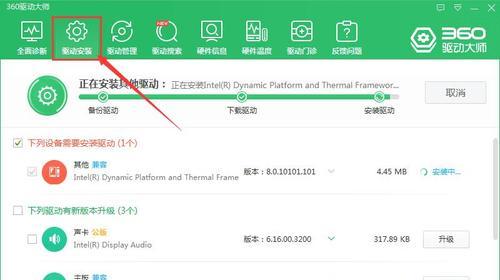
1.未删除旧的显卡驱动文件导致安装失败

当升级或更换显卡驱动时,需先删除旧的显卡驱动文件,否则会导致安装失败。解决办法是进入设备管理器,找到旧的显卡驱动并卸载,然后重新安装新的驱动。
2.显卡驱动文件下载不完整导致安装失败
在下载显卡驱动时,网络不稳定或下载源的问题可能导致文件下载不完整,无法正确安装。可以尝试更换下载源,或者使用下载工具进行断点续传。
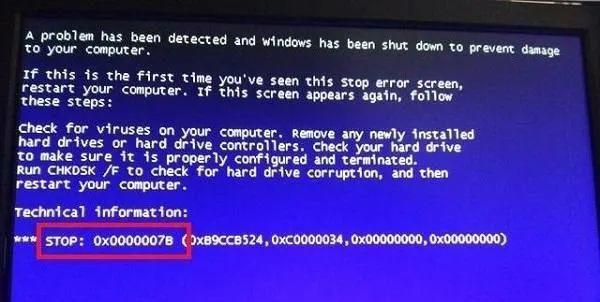
3.电脑未连接到网络导致安装失败
在安装显卡驱动时,电脑需要连接到网络,以便下载最新的驱动文件。如果电脑未连接到网络,安装过程将失败。解决办法是确保网络连接正常后再次尝试安装。
4.硬件兼容性问题导致安装失败
某些显卡驱动可能不兼容特定型号或品牌的显卡,安装时会出现失败的情况。用户需要确认自己的显卡型号,并在官方网站上下载与之对应的驱动程序进行安装。
5.安全软件阻止显卡驱动的正常安装
一些安全软件可能会将显卡驱动误判为病毒或恶意软件,从而阻止其正常安装。解决办法是在安装显卡驱动之前,先暂时关闭或卸载安全软件,然后再进行安装。
6.显卡驱动文件损坏导致安装失败
在显卡驱动下载、传输或解压缩过程中,文件可能会受损,导致安装失败。可以尝试重新下载驱动文件,并使用可靠的解压工具进行解压缩,以确保文件的完整性。
7.系统版本不匹配导致安装失败
某些显卡驱动可能只适用于特定版本的Windows操作系统,如果系统版本不匹配,安装会失败。解决办法是确认显卡驱动的兼容性,选择适用于自己操作系统版本的驱动进行安装。
8.系统文件损坏导致安装失败
如果电脑的系统文件损坏或缺失,将会影响显卡驱动的正常安装。可以使用系统自带的修复工具,如sfc/scannow命令来修复系统文件,然后再尝试安装显卡驱动。
9.电脑硬件故障导致安装失败
有时,显卡驱动安装失败是因为电脑硬件出现故障。显卡本身存在问题,导致无法正常安装驱动。此时需要联系专业人员进行维修或更换硬件。
10.显卡驱动与其他软件冲突导致安装失败
在电脑上安装了其他一些软件,可能会与显卡驱动产生冲突,导致安装失败。可以尝试关闭其他软件或进行卸载,然后再尝试安装显卡驱动。
11.显卡驱动安装程序错误导致安装失败
有时候,显卡驱动自身的安装程序可能存在问题,导致安装失败。可以尝试重新下载最新版的驱动程序,或联系显卡厂商获取技术支持。
12.用户权限不足导致安装失败
如果用户没有足够的权限执行显卡驱动的安装程序,将会导致安装失败。可以尝试以管理员身份运行安装程序,或联系计算机管理员为用户提供足够的权限。
13.显卡驱动文件与操作系统语言不匹配导致安装失败
显卡驱动可能只适用于特定语言版本的操作系统,如果语言不匹配,将会导致安装失败。解决办法是确认操作系统的语言版本,并下载对应的显卡驱动进行安装。
14.使用不正确的驱动版本导致安装失败
某些显卡驱动有多个版本可供选择,用户可能会选择了不正确的版本,导致安装失败。在选择驱动版本时,要确保选择与自己显卡型号和操作系统版本完全匹配的驱动。
15.安装过程中遭遇意外中断导致安装失败
在显卡驱动安装过程中,如果遭遇突然断电、系统崩溃等意外情况,将会导致安装失败。此时需要重新启动电脑,并重新执行显卡驱动的安装程序。
在安装win10显卡驱动时遇到失败的情况,用户可以通过删除旧的驱动文件、检查下载完整性、连接网络、确认硬件兼容性、关闭安全软件等方式来解决。同时,也要注意用户权限、操作系统语言匹配、选择正确的驱动版本和避免安装过程中的意外中断等问题。通过这些方法,用户能够更好地解决显卡驱动安装失败的问题,保障电脑的正常使用。
标签: #win10









